为什么要在ubuntu下套娃安装ubuntu呢?因为我的笔记本安装Ubuntu 22.04,因为它的intel wifi6网卡驱动只有新版本才有。但是我工作关系,需要安装无人机和机器人相关软件需要极挑版本,只能在18.04下编译使用。相信搞深度学习或云服务器的同学也深有同感。

因此我必须要安装一个18.04的虚拟机,有如下几个方案,首先排除重量级VMWare,VirtulBox等,这几个极其吃资源,而且要还下一个iso来安装一套完整的ubuntu ,空间也浪费,我只需要一个命令行的轻量级虚拟机。
那轻量级的Docker方案行吗,一个是不熟悉,而且安装软件信赖一套还跟原生操作不一样,在试着安装ROS的一个映象启动后,卡在显卡驱动后放弃这个方案,因为现有资料很少人有这样做的。

这个时候ubuntu官方推出的multipass虚拟机就成一个很好选择。.优点很多:
- 能在ubuntu,windows,MacOS机上运行,并且使用OS原生虚拟机机制,Multipass 在 Windows 上使用 Hyper-V,在 macOS 上使用 QEMU 和 HyperKit,在 Linux 上使用 LXD,以实现最小的开销和最快的启动时间
- 安装快速,我安装一个18.04的映像是秒开,而VMWare是几小时计。
缺点就是只能安装ubuntu,但这个对我无所谓,以下就是我的填坑指南
安装和配置虚拟机在ubuntu下安装非常简单,一个指令搞定。
sudo snap install multipass
我使用版本是 1.12.1
$ multipass --version
multipass 1.12.1
multipassd 1.12.1
创建一个虚拟机,当然你可以创建一个完全缺省内核的,但是一般是指定映像来安装,这样才能控制最终的安装版本。
查看到可用映像用multipass find
但是实测,这个命令并不是把所有映像打印出来,比如我需要的18.04,但是实际上可以直接。

我们用launch子命令创建
multipass launch 18.04 --name rosvm -c 2 -m 4G -d 64G
18.04是指基于ubuntu 18.04映像创建,--name 后是虚拟机名称,这里取名rosvm
-c表示CPU数量,这里是2,-m是虚拟机使用内存,这里使用4G, -d 表示64G表示磁盘空间,而且虚拟机能直接使用宿主机目录,所以空间不需太大。
这个语句一般只需要几十秒就创建好了,非常快!
你也可以用如下指令直接使用本地或网络某个映像文件创建
$ multipass launch file:///path/to/local.img$ multipass launch http://www.foo.com/bar.img
进入虚拟机终端
multipass shell rosvm
无需密码直接开,用户名是ubuntu,sudo命令执行无需密码,执行uname -a 看,确定是18.04的版本

关于映像文件路径
可以用 ps uax | grep multipass 查询
root 66064 0.6 5.6 6215716 899724 ? Sl 14:42 0:47 /snap/multipass/10053/usr/bin/qemu-system-x86_64 -bios OVMF.fd --enable-kvm -cpu host -nic tap,ifname=tap-e750179e12b,script=no,downscript=no,model=virtio-net-pci,mac=52:54:00:5c:1b:4d -device virtio-scsi-pci,id=scsi0 -drive file=/var/snap/multipass/common/data/multipassd/vault/instances/rosvm/ubuntu-18.04-server-cloudimg-amd64.img,if=none,format=qcow2,discard=unmap,id=hda -device scsi-hd,drive=hda,bus=scsi0.0 -smp 2 -m 4096M -qmp stdio -chardev null,id=char0 -serial chardev:char0 -nographic -cdrom /var/snap/multipass/common/data/multipassd/vault/instances/rosvm/cloud-init-config.iso
可以看到这个虚拟机映像文件是
/var/snap/multipass/common/data/multipassd/vault/instances/rosvm/ubuntu-18.04-server-cloudimg-amd64.img
虚拟机常见操作启动虚拟机
multipass start rosvm
停止虚拟机
multipass stop rosvm
mulitpass还是有图形任务程序启动和停止

删除虚拟机
注意--purge表示删除映像文件,没有表示不删除
multipass delete --purge rosvm
把宿主机目录映射到虚拟机
注意在要停止状态执行,被映射目录名在虚拟机不存在,否则会失败
以是把宿主机/home/sguav 映射到rosvm虚拟机中/home/ubuntu/sguav
multipass mount /home/sguav rosvm:/home/ubuntu/sguav
查看虚拟机列表和IP
$ multipass list
Name State IPv4 Image
rosvm Running 10.113.59.184 Ubuntu 18.04 LTS
查看所有配置项
$ multipass get --keys
client.gui.autostart
client.gui.hotkey
client.primary-name
local.bridged-network
local.driver
local.image.mirror
local.passphrase
local.privileged-mounts
local.rosvm.cpus
local.rosvm.disk
local.rosvm.memory
调整配置
可以对cpu,memory,disk进行调整
$ multipass stop rosvm
$ multipass set local.rosvm.cpus=4
$ multipass set local.rosvm.disk=60G
$ multipass set local.rosvm.memory=7G
上述分别对应选项修改。
ssh登录配置这里属于一般ubuntu操作,也一并记录,
默认没有密码,所以一般采用公钥免密登录方式,首先在宿主机ssh-keygen创建一个公钥,一路回车
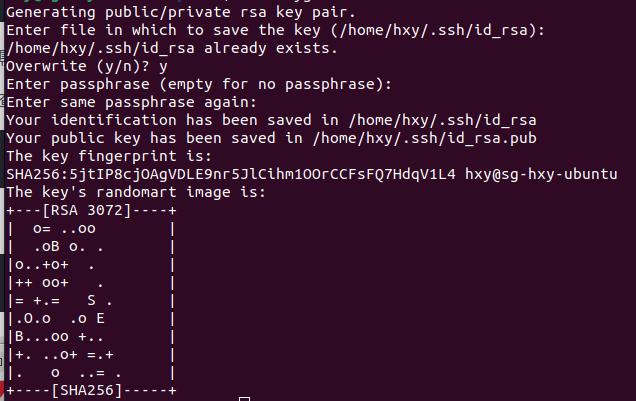
在宿主机的公钥的内容复制
cat ~/.ssh/id_RSA.pub
在multipass终端上打开如下文件,把复这制内容另起一行,补充在这个文件后面
vim ~/.ssh/authorized_keys
保存后在宿主机直接用ssh登录即可,其中ip可以用 multipass list 查看
ssh ubuntu@10.113.59.184
用图形的ssh客户端也能打开虚拟机

这里有几个问题:
客户端报错
$ ssh ubuntu@10.113.59.120sign_and_send_pubkey: signing failed for RSA "/home/hxy/.ssh/id_rsa" from agent: agent refused operation
原因为ssh对于相关文件权限有明确要求,其中id_rsa必须是600
chmod 0600 ~/.ssh/id_rsa
这里顺便提一下ssh服务端,即虚拟机一端权限设置
chmod 644 ~/.ssh/authorized_keys
chmod 0700 /home/[your-username]
chmod 0700 /home/your_home/.ssh
chmod 0600 /home/[username]/.ssh/authorized_keys
打开multipass终端报错
shell failed: ssh failed to authenticate: 'Access denied for 'publickey'. Authentication that can continue: publickey'
这个原因是你把 ~/.ssh/authorized_keys里的ubuntu@localhost 公钥内容破坏了。
,




